
Wenn wir das Win7-System verwenden, müssen wir manchmal das Kontopasswort ändern. Einige Freunde berichteten jedoch, dass das Win7-System das Kennwort nicht ändern kann, wenn Win7 das Kennwort nicht ändern kann. Dies kann daran liegen, dass die Funktion deaktiviert ist. Wir können das Verbot in der Computerverwaltung aufheben. Mal sehen.
Was tun, wenn das Passwort im Win7-System nicht geändert werden kann?
1. Klicken Sie zunächst auf die Schaltfläche „Start“ in der unteren linken Ecke, um das Bedienfeld zu öffnen, wie im Bild gezeigt.
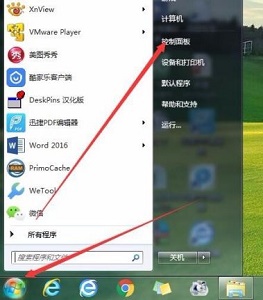
2. Suchen und öffnen Sie System und Sicherheit.
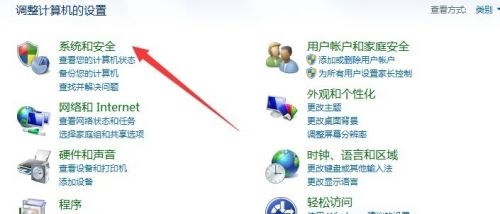
3. Suchen Sie dann das Verwaltungstool und öffnen Sie es.
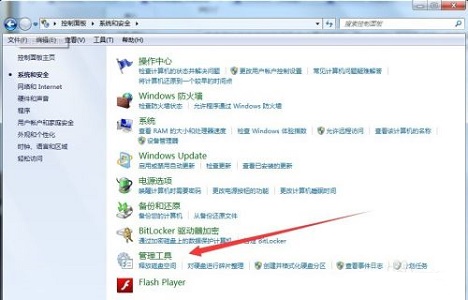
4. Öffnen Sie dann die Computerverwaltung.
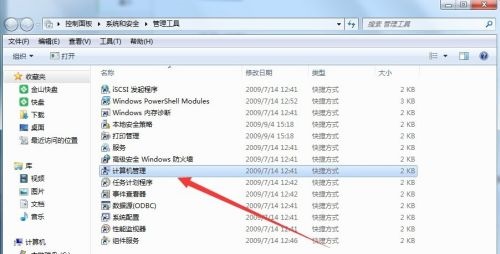
5. Gehen Sie dann zu dem von lokalen Benutzern freigegebenen Benutzer und doppelklicken Sie, um das Konto zu öffnen, das geändert werden muss.
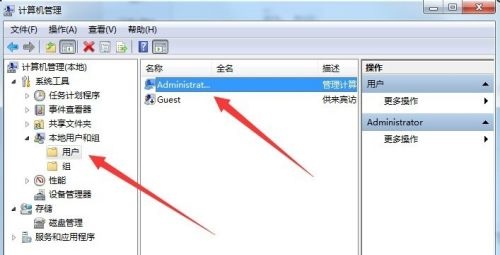
6. Deaktivieren Sie das Kontrollkästchen „Benutzer kann Passwort nicht ändern“.
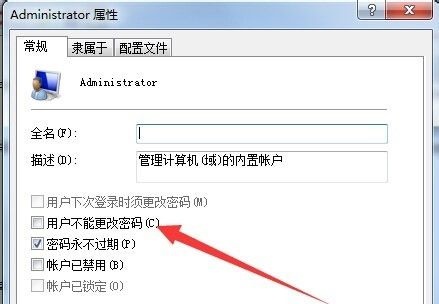
Das obige ist der detaillierte Inhalt vonWas tun, wenn das Passwort im Win7-System nicht geändert werden kann?. Für weitere Informationen folgen Sie bitte anderen verwandten Artikeln auf der PHP chinesischen Website!




